
El enfriador de CPU Thermaltake THOUGHAIR 310
Hola a todos,
En caso de que se hayan preguntado por qué no escribí un post ayer, se debió a una falla en el enfriador de CPU que vino con mi procesador AMD 2700x y que estaba usando con mi CPU Ryzen 3950x. El abanico comenzó a hacer un ruido raro y no se estaba moviendo bien. Esto causó que la PC se apagara debido a que se sobrecalentó.
Tomé esta oportunidad para ver enfriadores de CPU y decidí comprar el Thermaltake THOUGHAIR 310, el cual Amazon tenía disponible para envío y entrega en el mismo día. Lo recibí ayer en la noche, y lo monté hoy en la mañana. He pasado el resto del día verificando su funcionamiento, actualizando el BIOS de mi placa madre, y básicamente estresando el CPU para asegurarme de que esté funcionando correctamente. Ahora, es tiempo de ver este «cooler» y su instalación.
Desempacando
La caja de este producto es algo grande, dado que viene con un abanico de 120mm para el disipador, que es de este mismo tamaño también.
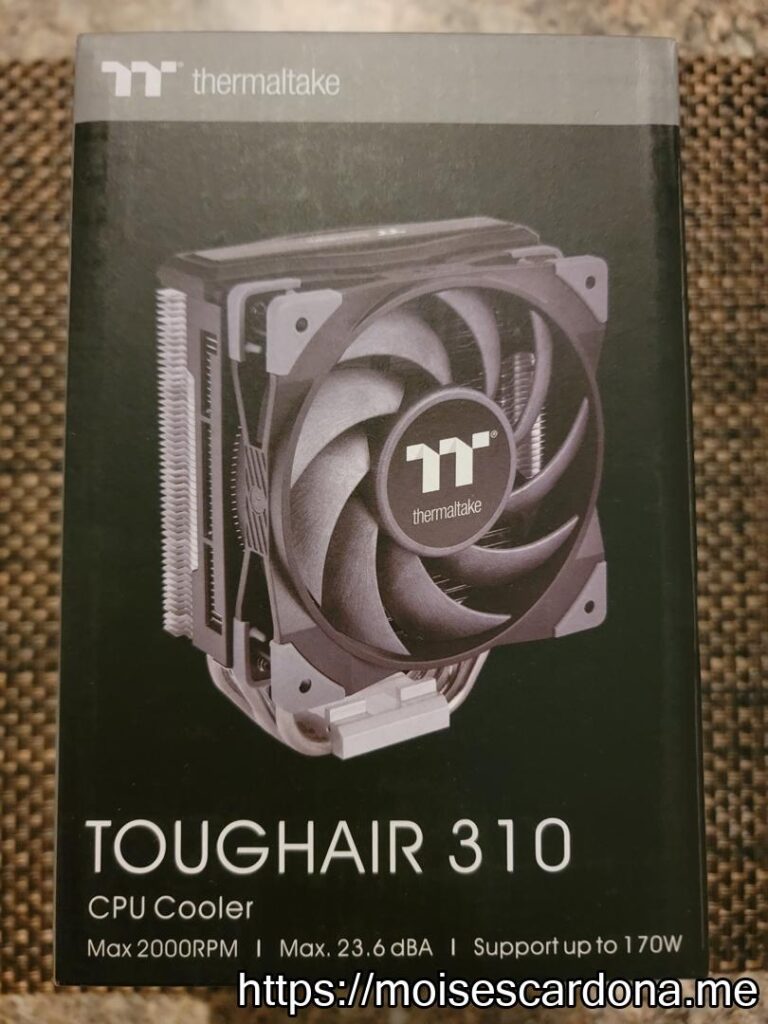
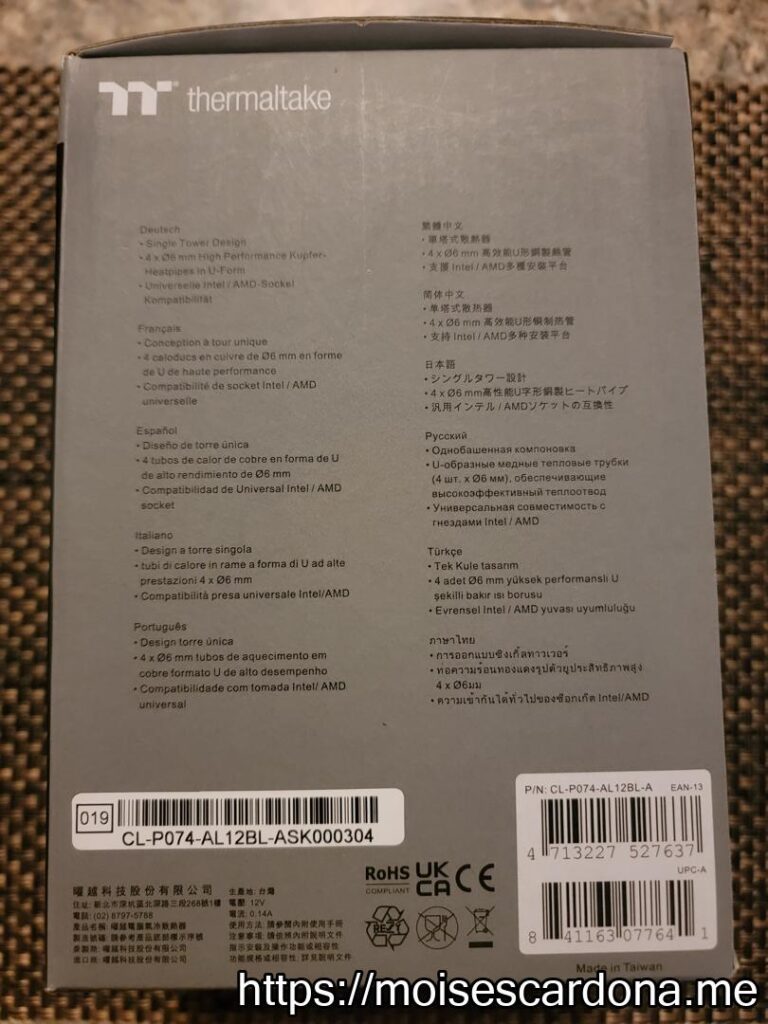
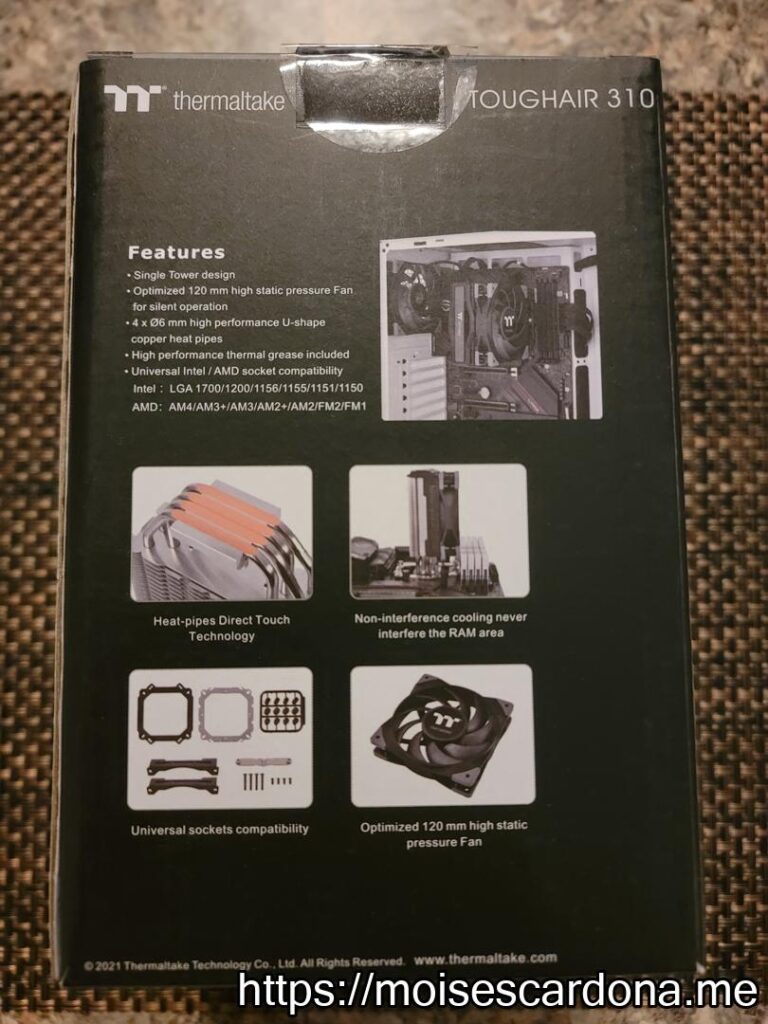
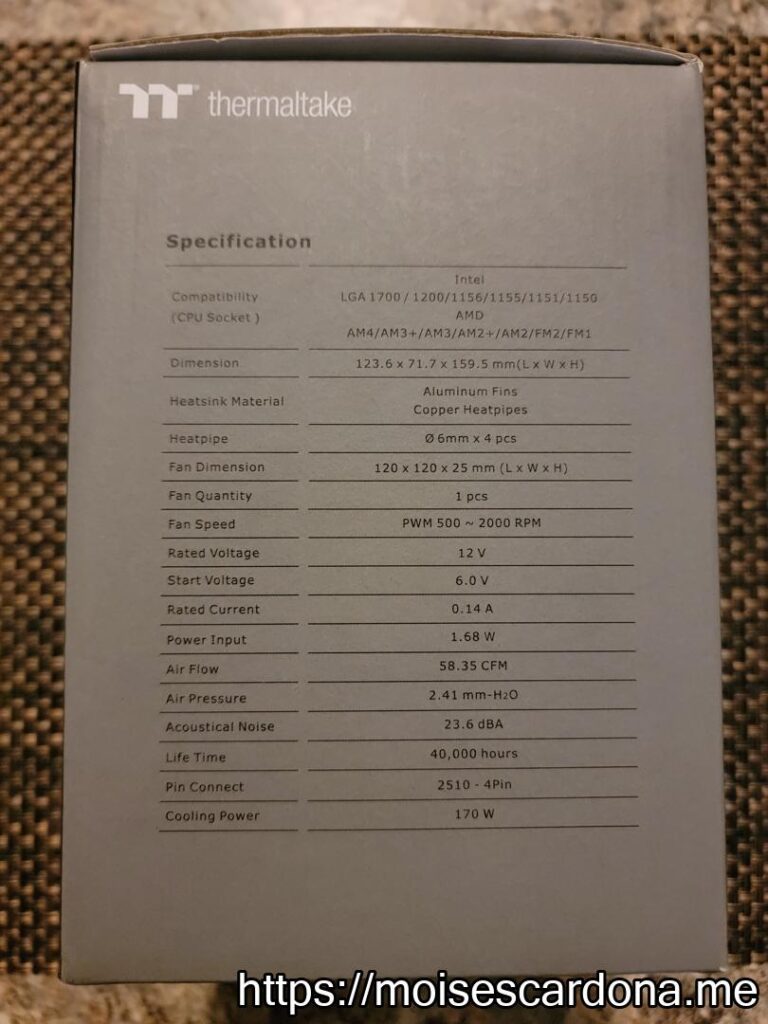
Al abrir la caja, vemos la documentación del producto y el disipador y abanico luego:



El disipador de calor está cubierto. También tenemos el abanico de 120mm a su lado:


Tenemos una caja que viene con los accesorios. Ahí, se encuentran los «brackets», tornillos, y viene una pasta térmica incluida también:



Instalación
Primero, tenemos que sacar el «bracket» del disipador que estaba usando antes:

Ahora, colocamos el bracket del Thermaltake THOUGHAIR 310:

Próximo, aplicamos pasta térmica en el CPU con la pasta que vino incluida, o podemos usar otra pasta que tengamos. Luego, colocaremos el disipador encima:

Le pondremos el bracket que nos asegura el disipador con la base:

Ahora, montamos los brackets en el abanico incluido:


Finalmente, colocaremos el abanico en el disipador:

Como podemos observar, este disipador es enorme. Tienes que asegurarte de que el mismo quepa en tu chasis de la PC. En caso de que no quepa, tendrás que optar con usar un disipador que use un abanico de 92mm o un modelo más pequeño.
Aquí podemos ver el abanico corriendo en la PC:

Claro está; no tiene bombillas LEDs, pero ¿quién necesita bombillas LEDs cuando se está siendo productivo en la PC?
He estresado el CPU y está corriendo entre los 3.9Ghz a 4.1Ghz, dependiendo del tipo de trabajo que se esté ejecutando. Su temperatura cuando se está usando al 100% es de 83 a 85C. Este CPU se calienta mucho, pero decidí ir con un disipador de calor de aire en vez de agua porque tengo miedo de que el de agua cause daños en la PC si se rompe.
En uso normal, o programas leves, el CPU mantiene una temperatura de entre 65 a 75C y cuando no se está usando, tiene unas temperaturas de entre 35C a 40C.
Este abanico es muy silencioso aunque esté corriendo al máximo. Para mi, los abanicos más ruidosos son los de la parte de arriba (que no están en la foto anterior pero los veremos en otro post).
Conclusión
Este parece ser un buen enfriador de CPU que lo mantiene en un funcionamiento adecuado y es más silencioso que el abanico de 92mm del disipador AMD que usaba antes. El Thermaltake TOUGHAIR 310 es económico, costando sólo unos $35 dólares. En caso de que el abanico falle, se puede remplazar fácilmente. Debido a este diseño, también quiere decir que es facil limpiar el disipador de calor, y definitivamente será más facil que con el enfriador de CPU AMD Wraith Prism que antes usaba.
Puedes ordenar este enfriador de CPU en Amazon en el siguiente enlace:
Nota: Los enlaces hacia Amazon son enlaces de referido. Esta página gana un pequeño porcentaje de las compras realizadas con dichos enlaces y ayudan a mantener esta página en funcionamiento.